X
Cet article a été rédigé avec la collaboration de nos éditeurs(trices) et chercheurs(euses) qualifiés(es) pour garantir l'exactitude et l'exhaustivité du contenu.
L'équipe de gestion du contenu de wikiHow examine soigneusement le travail de l'équipe éditoriale afin de s'assurer que chaque article est en conformité avec nos standards de haute qualité.
Cet article a été consulté 185 797 fois.
Sachez comment supprimer une conversation ou un message spécifique sur votre iPhone. Sachez également comment empêcher les messages d’apparaitre sur votre écran de verrouillage ou sur votre centre de notification.
Étapes
Méthode 1
Méthode 1 sur 4:Supprimer les messages textes
Méthode 1
-
1Ouvrez Messages sur votre iPhone. Il s’agit de l’icône verte avec une bulle de discussion blanche à l’intérieur. Elle se trouve généralement sur l’écran d’accueil.
-
2Appuyez sur Modifier. Ce bouton se trouve en haut à gauche de l’écran.
- Si Messages s’ouvre en affichant une conversation, appuyez sur le bouton de retour en haut à gauche du premier écran.
-
3Appuyez sur les conversations que vous voulez supprimer. Ainsi, elles seront sélectionnées.
- Appuyez une nouvelle fois sur un message pour le désélectionner.
-
4Appuyez sur Supprimer. Ce bouton se trouve en bas à droite de l’écran. Les fils de discussions sélectionnés seront définitivement supprimés de l’application Messages.Publicité
Méthode 2
Méthode 2 sur 4:Supprimer des messages textes spécifiques
Méthode 2
-
1Ouvrez Messages sur votre iPhone. Il s’agit de l’icône verte avec une bulle de discussion blanche à l’intérieur. Elle se trouve généralement sur l’écran d’accueil.
-
2Appuyez sur le nom d’un contact. La conversation avec ce contact va s’ouvrir.
- Si Messages s’ouvre en affichant une conversation, appuyez sur le bouton de retour en haut à gauche du premier écran.
-
3Appuyez longuement sur le message que vous voulez supprimer. Un menu contextuel va s’ouvrir en bas de l’écran.
-
4Appuyez sur Plus. Cette option se trouve en bas de l’écran.
-
5Appuyez sur les messages que vous voulez supprimer. Les messages que vous voulez supprimer seront sélectionnés.
- Le premier message sur lequel vous appuyez longuement sera automatiquement sélectionné.
-
6Appuyez sur l’icône en forme de corbeille. Elle se trouve en bas à gauche de l’écran.
-
7Appuyez sur Supprimer [Nombre] messages. Cette option apparaitra en bas de l’écran une fois que vous aurez appuyé sur la corbeille. Appuyez dessus pour supprimer définitivement les messages sélectionnés.
- Par exemple, si vous avez sélectionné 15 messages, le bouton indiquera Supprimer 15 messages.
- Si vous ne supprimez qu’un seul message, le bouton indiquera Supprimer le message.
Publicité
Méthode 3
Méthode 3 sur 4:Masquer les notifications de message texte
Méthode 3
-
1Allez dans Réglages sur votre iPhone. Il s’agit de l’icône grise en forme de roue crantée. Elle se trouve généralement sur votre écran d’accueil.
-
2Appuyez sur Notifications. Vous trouverez cette option en haut sur la page des réglages.
-
3Faites défiler vers le bas. Appuyez sur Messages dans la section « M » de la page des notifications.
-
4Faites glisser Autoriser les notifications en position Off. Cette option se trouve en haut de la page. L’interrupteur deviendra blanc, ce qui signifie que votre iPhone n’affichera plus les notifications de messages entrants.
- Désactiver cette option empêchera également votre téléphone de vibrer ou de sonner en cas de messages entrants.
Publicité
Méthode 4
Méthode 4 sur 4:Envoyer des messages avec l’encre invisible
Méthode 4
-
1Ouvrez les messages de votre iPhone. Il s’agit de l’icône verte avec une bulle de discussion blanche à l’intérieur. Elle se trouve généralement sur l’écran d’accueil.
-
2Appuyez sur le nom d’un contact. La conversation avec ce contact va s’ouvrir.
- Si vous ne trouvez pas la conversation que vous cherchez, faites défiler cet écran vers le bas et tapez le nom de votre contact dans la barre Recherche en haut de l’écran.
- Vous pouvez appuyer sur la case avec une icône en forme de crayon en haut à droite de l’écran pour créer un nouveau message.
- Si l’écran affiche une de vos conversations avec quelqu’un, appuyez sur le bouton de retour en haut à gauche de l’écran pour afficher la page des messages.
-
3Appuyez sur le champ iMessage. Il se trouve en bas de l’écran, là où vous tapez votre message.
-
4Tapez votre message.
-
5Appuyez longuement sur le bouton en forme de flèche. Il se trouve dans le coin droit du champ « iMessage » (ou « Message »).
-
6Appuyez sur le point à côté de Encre invisible. La fonction « Encre invisible » masquera votre message.
-
7Appuyez sur le bouton blanc en forme de flèche. Votre iMessage sera envoyé avec l’encre invisible, ce qui signifie que votre contact aura à appuyer ou à faire glisser le message pour voir ce qui est écrit.Publicité
Conseils
- Vous pouvez faire également faire glisser l’écran vers la gauche pour afficher l’option Supprimer si vous ne voulez supprimer qu’un seul message.
Publicité
Avertissements
- La suppression d’une conversation ne supprime que les messages sur votre iPhone. Votre correspondant aura toujours une copie des messages que vous avez supprimés.
Publicité
À propos de ce wikiHow
Publicité
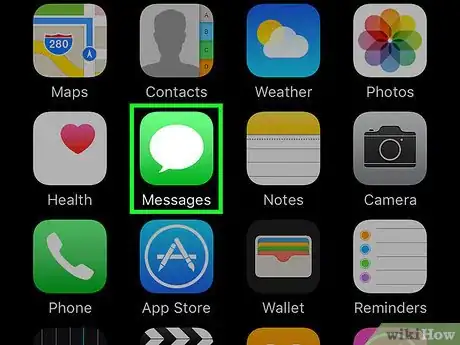
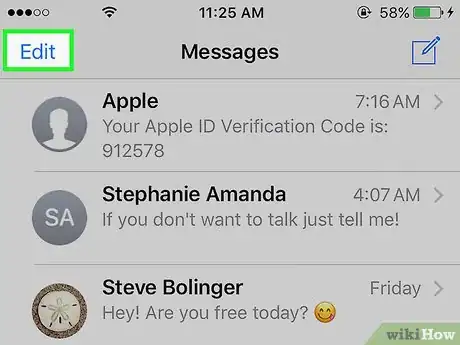
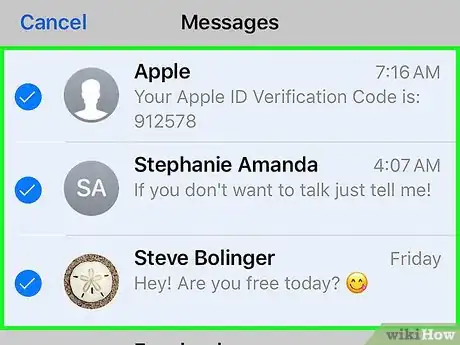
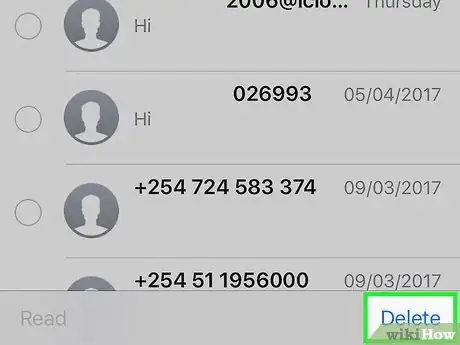
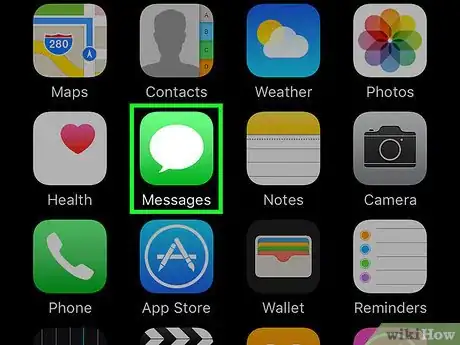
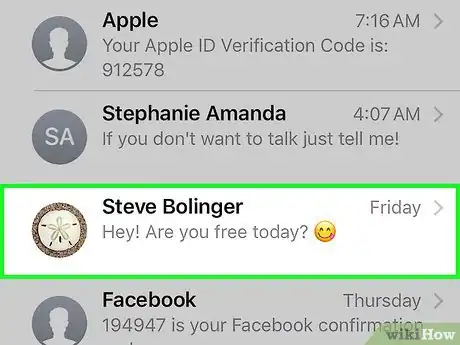
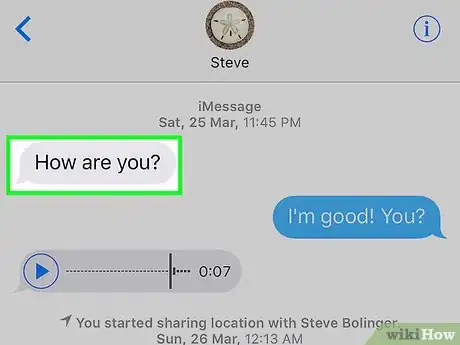
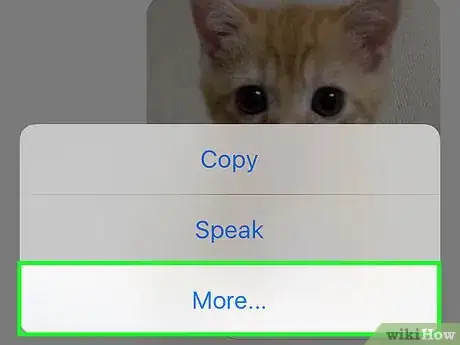
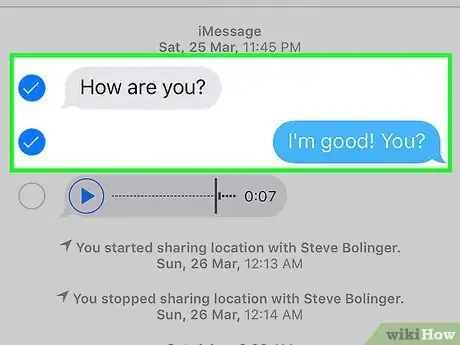
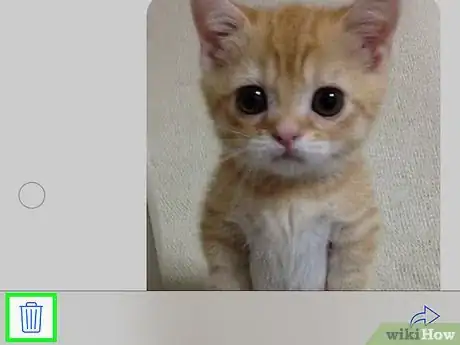
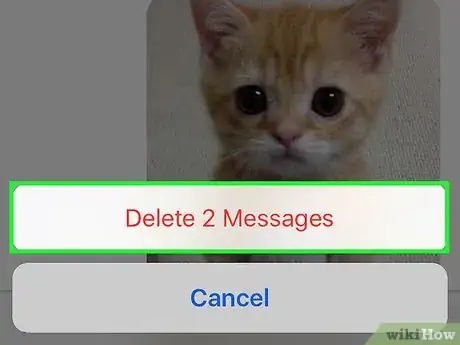
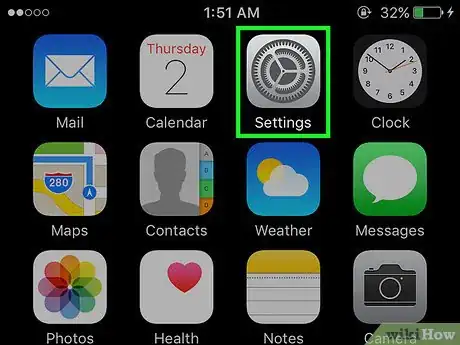
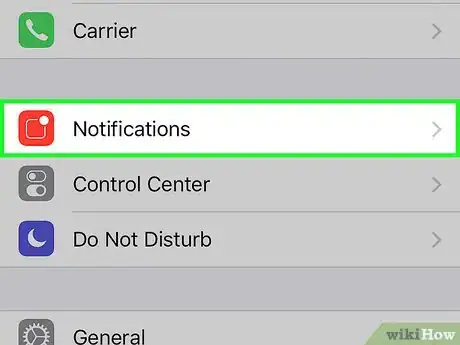
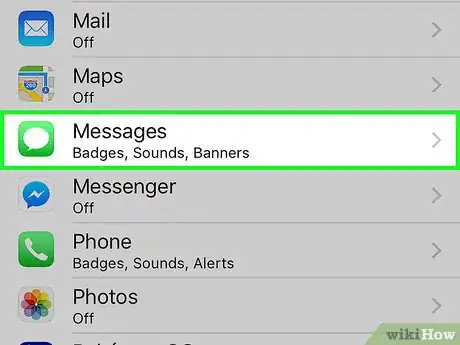
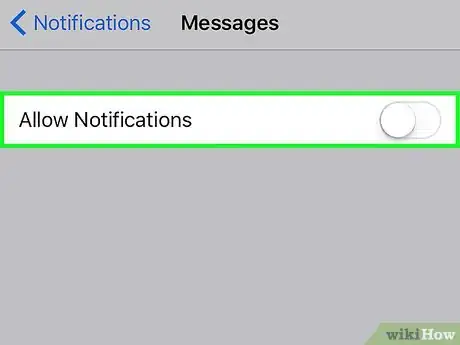
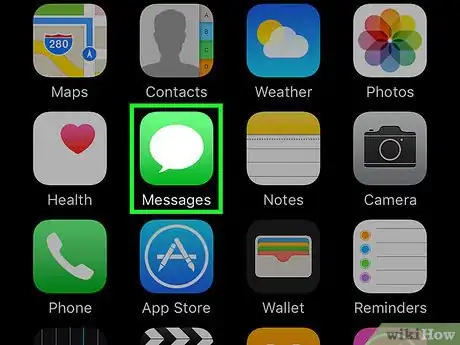
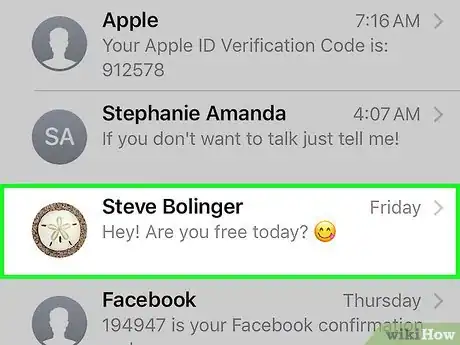
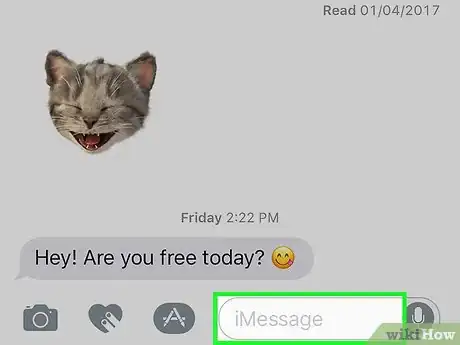
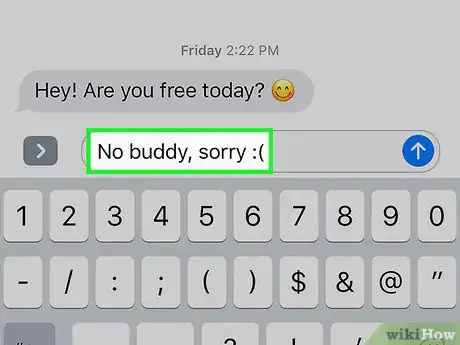
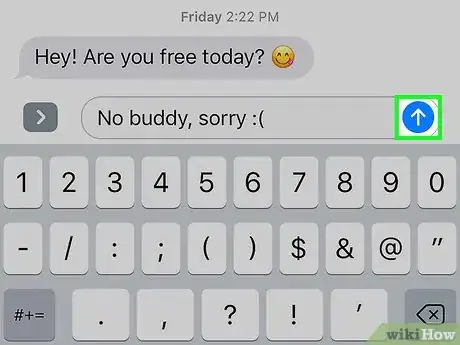
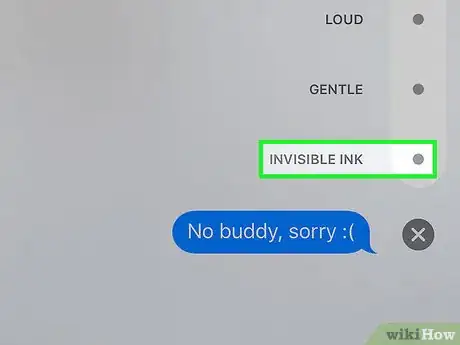
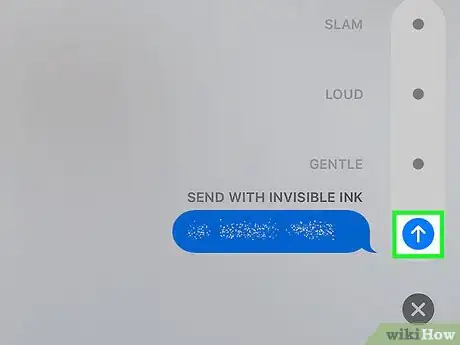










-Step-7.webp)








L'équipe de gestion du contenu de wikiHow examine soigneusement le travail de l'équipe éditoriale afin de s'assurer que chaque article est en conformité avec nos standards de haute qualité. Cet article a été consulté 185 797 fois.